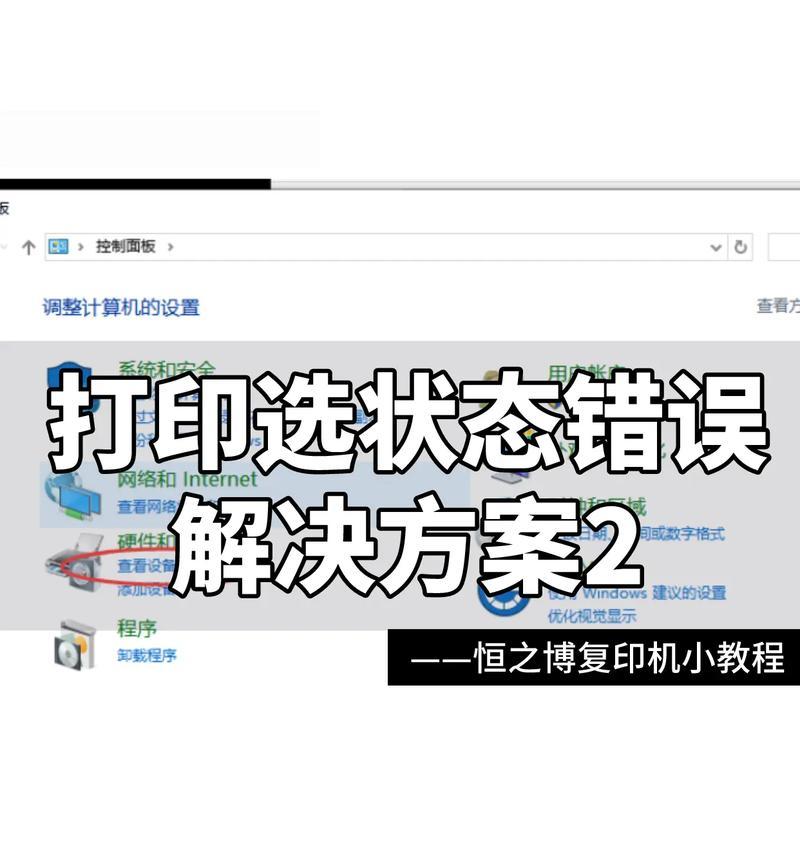随着技术的进步,安装操作系统的方式也在不断改变。而使用U盘大师安装Win10系统已成为一种简便快捷的选择。本文将为大家介绍如何使用U盘大师来安装Win10系统,让你轻松搞定系统安装。
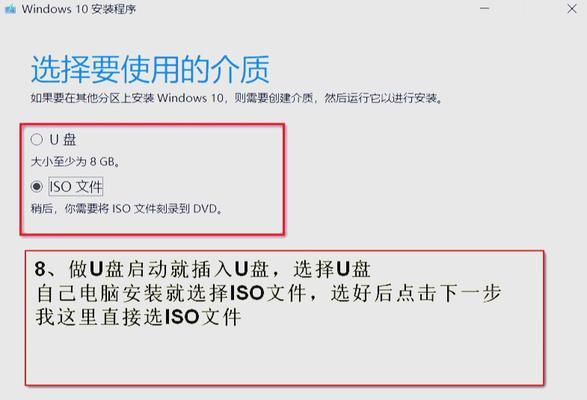
制作启动U盘
1.选择合适的U盘作为启动盘。
2.下载U盘大师并安装。

3.打开U盘大师并选择“制作启动U盘”功能。
4.选择Win10系统镜像文件并进行刻录。
5.制作完成后,将U盘插入需要安装系统的电脑。

设置电脑启动项
1.打开需要安装系统的电脑并进入BIOS设置。
2.找到“启动项顺序”或类似选项,并将U盘调整为第一启动项。
3.保存设置并退出BIOS。
启动系统安装程序
1.重启电脑,并在出现启动画面时按下快捷键(通常是F12或DEL键)进入启动菜单。
2.选择U盘作为启动设备,并按下回车键。
3.等待系统加载完成后,选择“安装”选项。
选择安装类型
1.在安装界面选择“自定义安装”选项。
2.如果需要对硬盘进行分区,可以点击“新建”按钮进行设置。
3.选择需要安装系统的分区并点击“下一步”。
开始安装Win10系统
1.系统将开始进行文件复制和安装过程,请耐心等待。
2.在安装过程中,系统会重启多次,请不要中断电源。
设置个人账户和密码
1.在设置界面输入个人账户名和密码,并进行下一步。
2.可根据个人需求选择是否联网并设置相关隐私选项。
等待系统配置
1.完成账户设置后,系统将自动进行配置和优化。
2.这一过程可能需要一定时间,请耐心等待。
安装驱动程序
1.在系统配置完成后,需要安装相应的驱动程序。
2.可以通过U盘或者下载官方驱动来进行安装。
更新系统和软件
1.进入系统后,首先应该进行系统和软件的更新。
2.打开WindowsUpdate并完成更新过程。
安装常用软件
1.根据个人需求选择需要的常用软件并进行安装。
2.可以通过U盘或者网络下载所需软件。
个性化设置
1.进入系统后,可以根据个人喜好进行桌面和任务栏等个性化设置。
2.选择合适的壁纸、主题以及系统设置,让系统更符合个人需求。
备份重要文件
1.在系统安装和设置完成后,记得备份重要文件。
2.可以使用外部存储设备或者云存储来进行备份。
优化系统性能
1.安装完成后,可以进行一些系统性能优化的操作。
2.可以清理垃圾文件、优化启动项等,提升系统运行速度。
安装常用软件
1.根据个人需求选择需要的常用软件并进行安装。
2.可以通过U盘或者网络下载所需软件。
使用U盘大师安装Win10系统是一种快捷、方便的方式。通过制作启动U盘、设置电脑启动项、启动系统安装程序等步骤,可以轻松搞定系统安装。在安装完成后,记得进行系统和软件的更新,并根据个人喜好进行个性化设置和优化系统性能。同时,不要忘记备份重要文件,确保数据的安全。